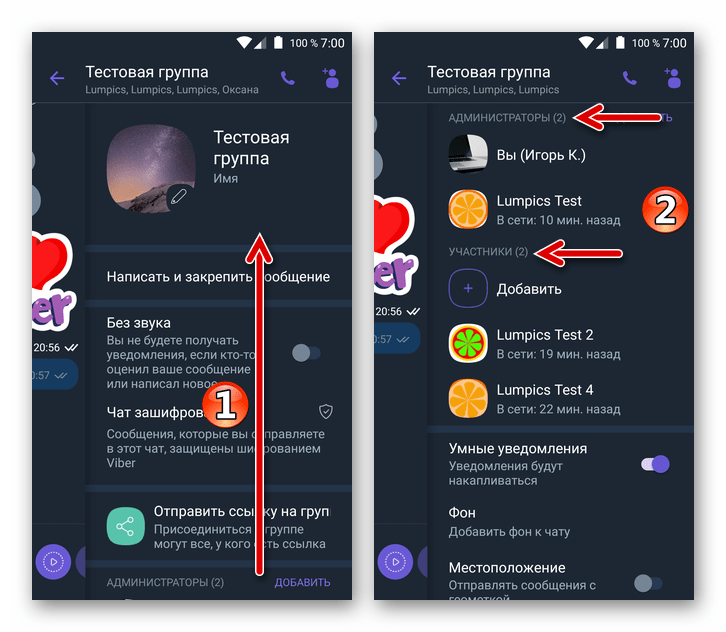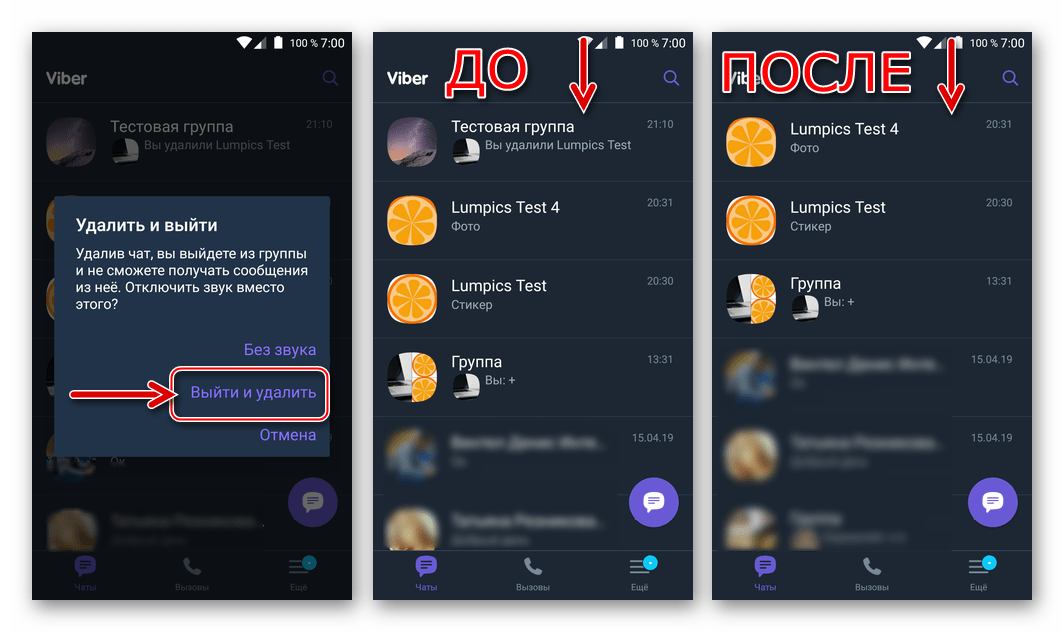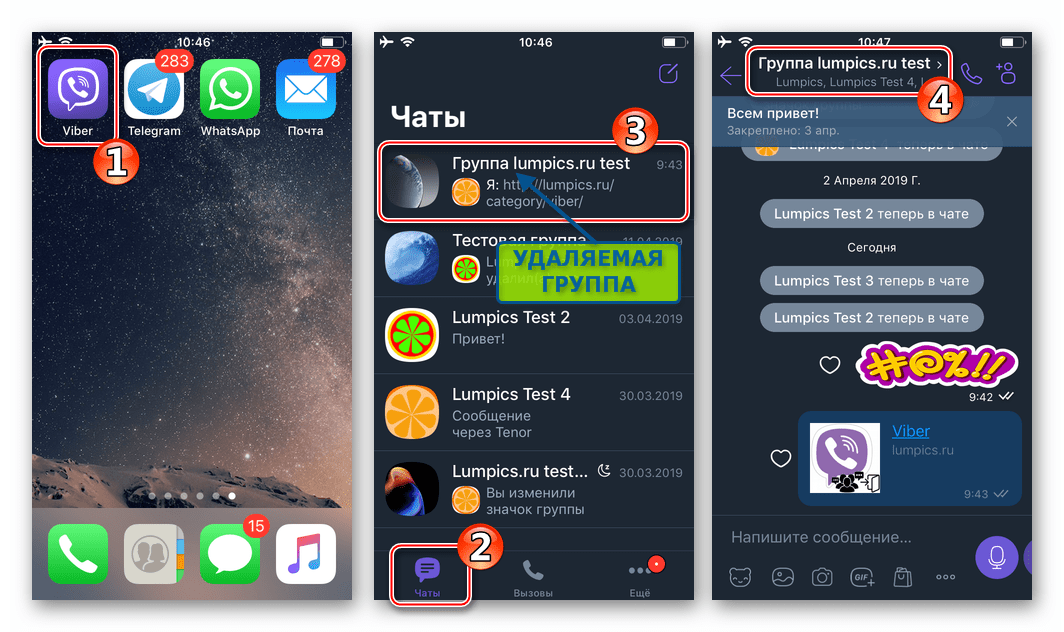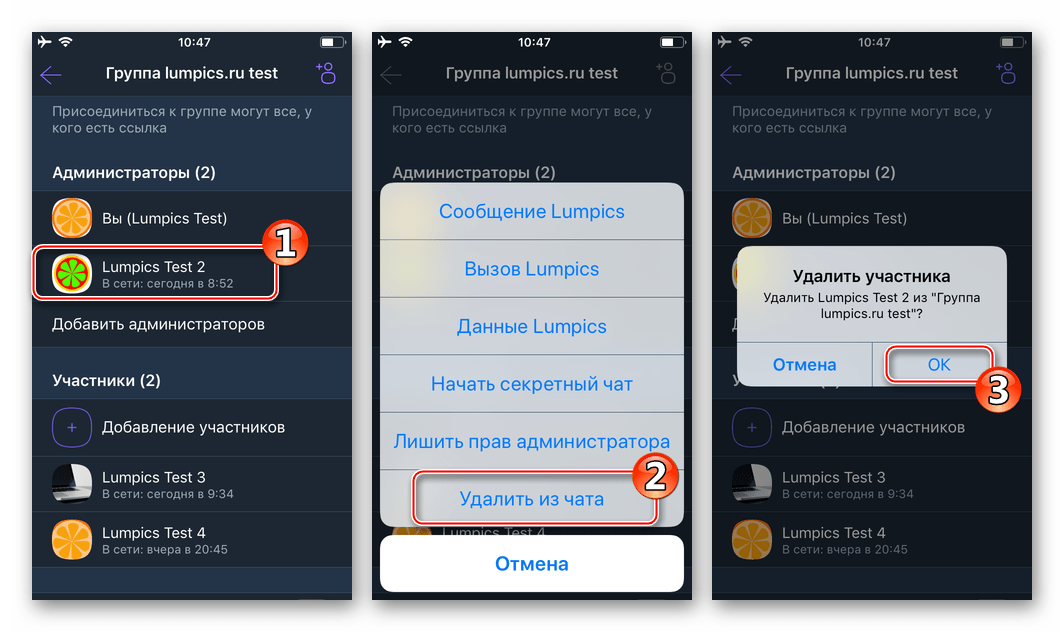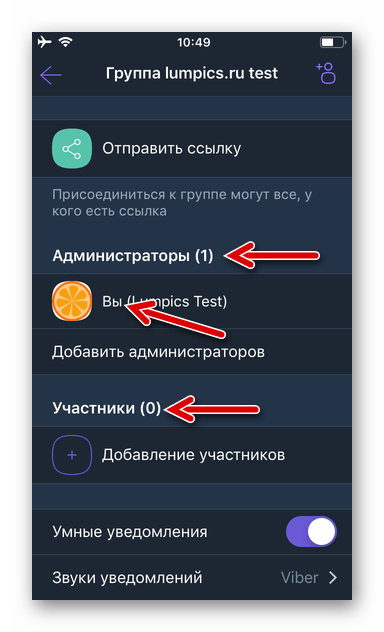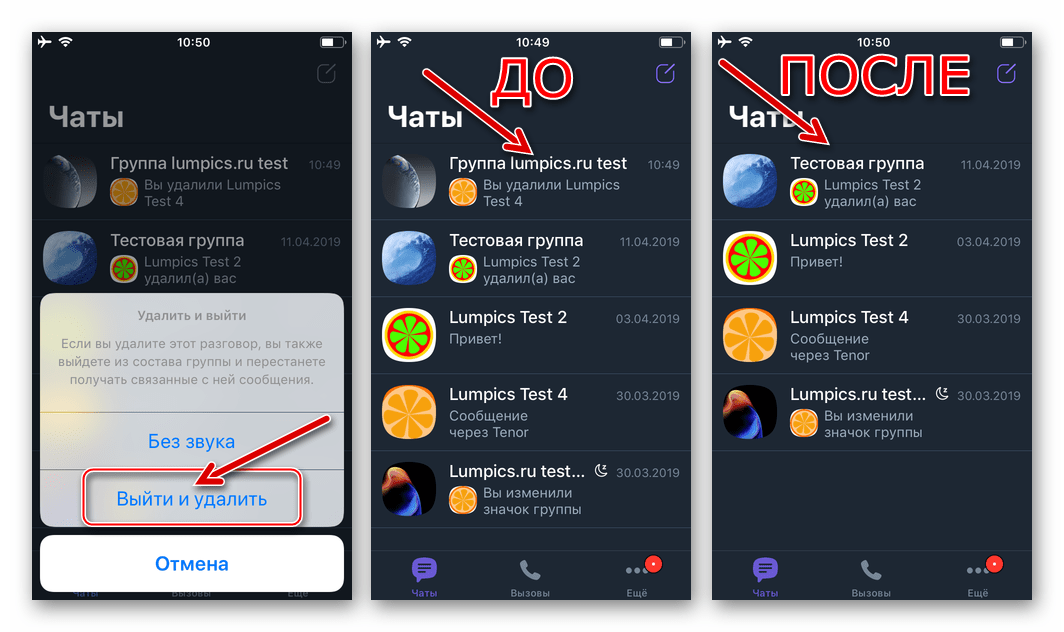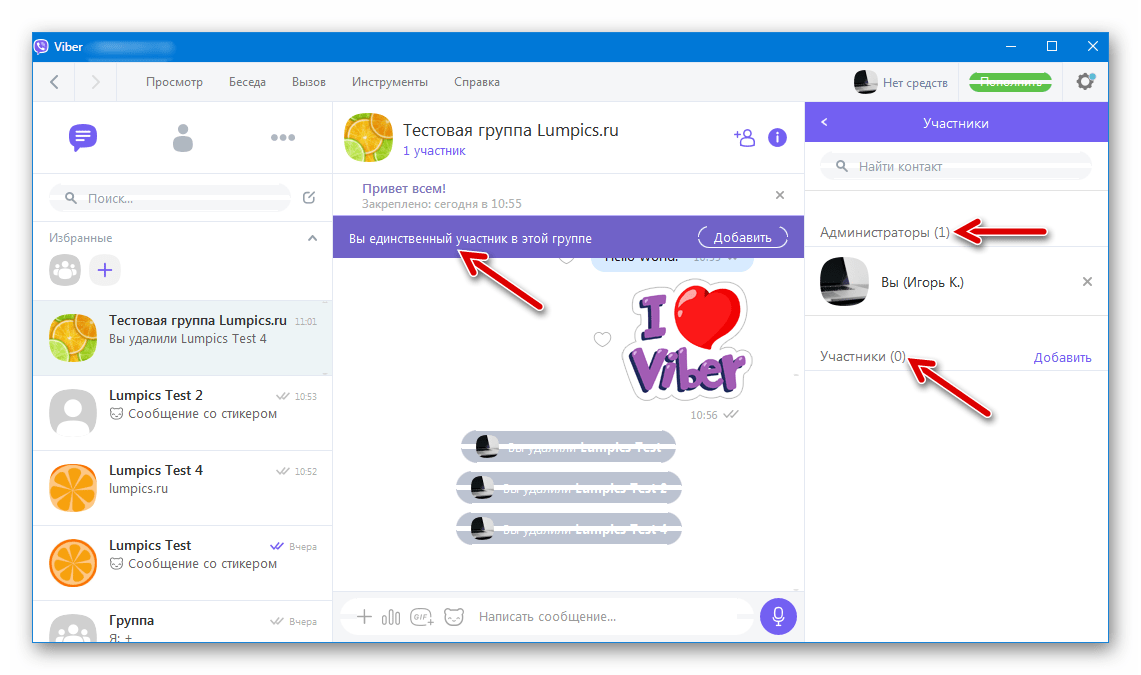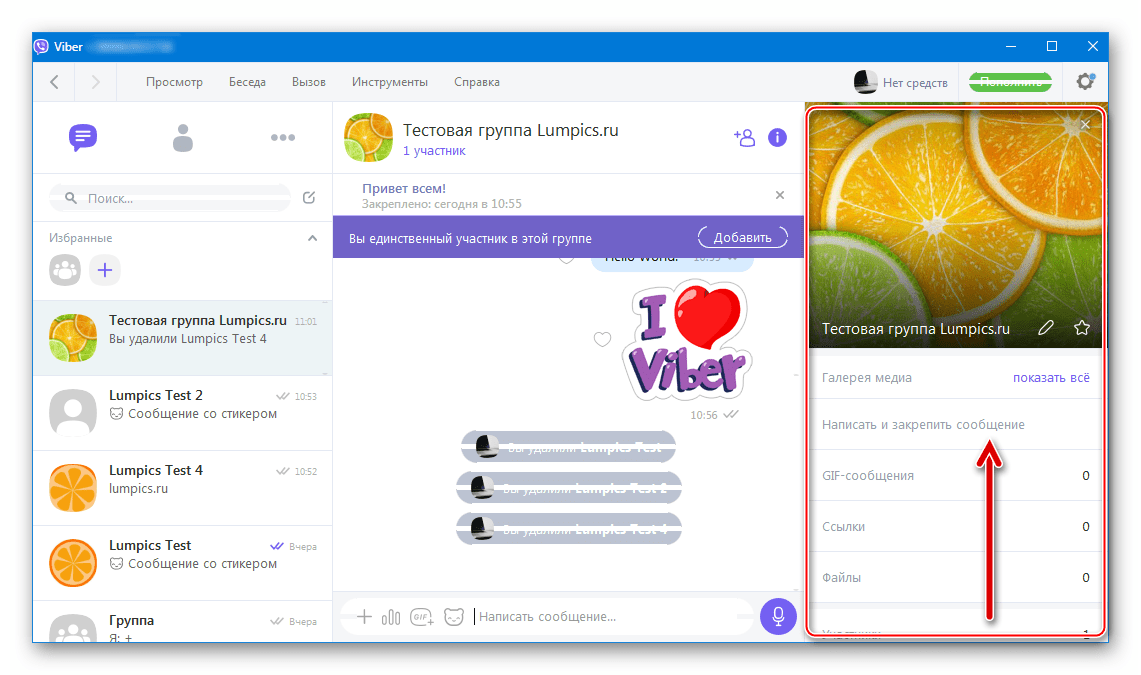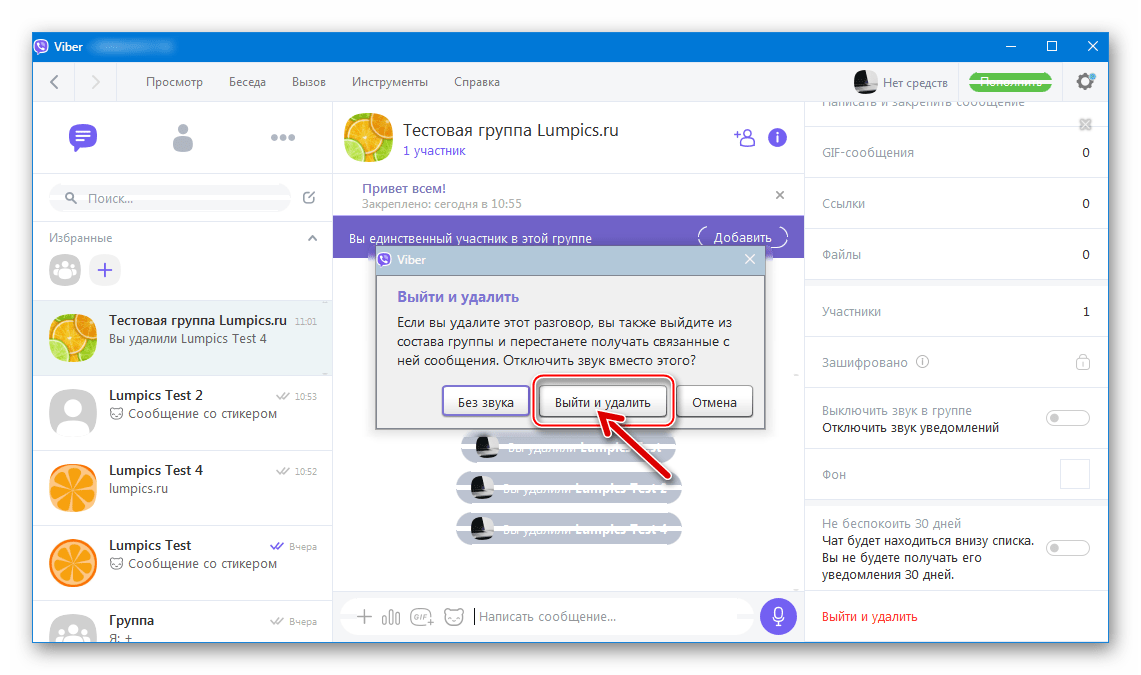Как удалить группу в Вайбере
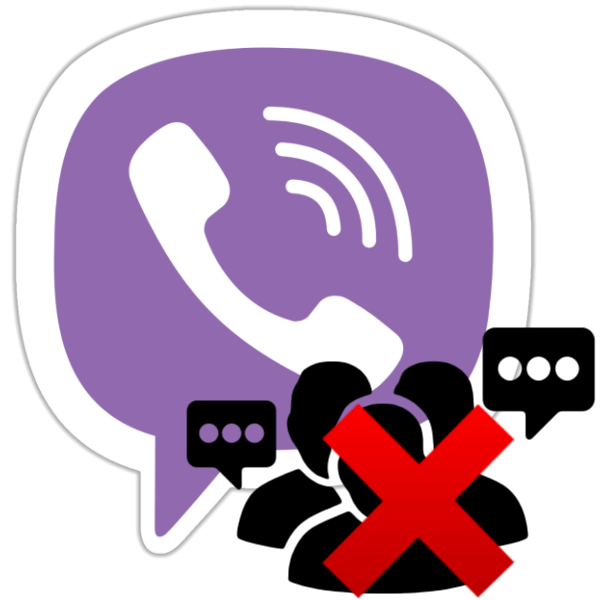
Практически каждый пользователь Viber хотя бы единожды инициировал общение нескольких людей одновременно, создавая группу в мессенджере. В данной статье вы найдёте инструкции по выполнению обратной операции — удалении утративших свою актуальность групповых чатов, используя приложения-клиенты сервиса для Android, iOS и Windows.
Ниже речь пойдёт о том, как удалить собственноручно созданную в Вайбере группу. Если есть необходимость покинуть «чужой» групповой чат и удалить его заголовок из списка доступных в мессенджере, следует идти несколько отличающимся от описанного в этом материале путём.
Подробнее: Как выйти из группы в Viber
В случае применения методов из статьи по ссылке выше к группе, в которой вы являетесь администратором, чат не перестанет существовать, а ваше место управляющего сможет занять любой из ранее приглашённых в объединение пользователей!
Как удалить групповой чат в Viber для Android
Полное удаление группы в Вайбере через приложение-клиент мессенджера для Андроид может занять много времени только в случае, если в чате участвует большое количество пользователей. Алгоритм действий для решения задачи следующий.
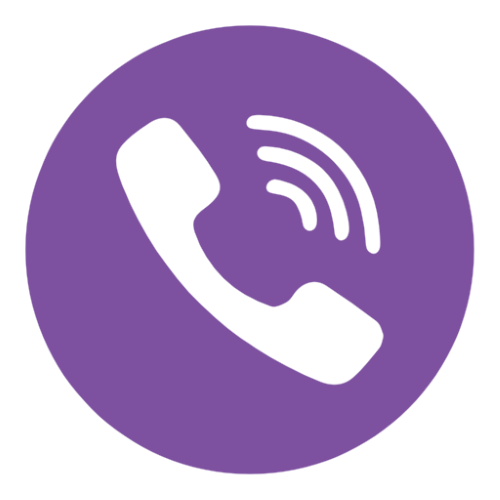
- Первое, что нужно сделать для бесследного удаления группы из мессенджера, это исключение из неё всех участников:
- Запустите Viber и перейдите в удаляемую беседу. Тапните по трём точкам вверху справа, откройте раздел «Информация».

- Немного пролистав вверх область, содержащую сведения о группе и названия функций применимых к ней, вы получите доступ к разделам «АДМИНИСТРАТОРЫ» и «УЧАСТНИКИ».

Длительным тапом по имени любого пользователя вызовите меню возможных действий. В отобразившемся перечне тапните «Удалить из чата», после чего подтвердите поступивший запрос, коснувшись «ОК».

- В результате выполнения предыдущего шага инструкции выбранный вами аккаунт будет исключён из группы, а его имя исчезнет из списка «УЧАСТНИКИ». Аналогичным образом удалите всех ранее приглашённых в чат лиц.

- Если обменом информацией в группе управляют назначенные вами администраторы, исключите и их, действуя, как описано выше в отношении простых участников.

- Итогом процедуры должна стать картина, отображённая на скриншоте:

- Запустите Viber и перейдите в удаляемую беседу. Тапните по трём точкам вверху справа, откройте раздел «Информация».
- После исключения из беседы всех, кто в ней участвовал, можно удалить «контейнер» чата и содержащуюся в нём информацию.
- Перейдите на вкладку «Чаты» в Viber для Android и длительным тапом по заголовку удаляемой группы вызовите меню опций. Нажмите «Удалить чат».

- Подтвердите свои намерения, коснувшись «Выйти и удалить» в появившемся запросе. На этом всё – групповой чат, а также вся переданная и полученная в его рамках информация стёрты.

- Перейдите на вкладку «Чаты» в Viber для Android и длительным тапом по заголовку удаляемой группы вызовите меню опций. Нажмите «Удалить чат».
Как удалить групповой чат в Viber для iPhone
Принципы работы в Вайбер для айОС фактически не отличаются от таковых при использовании Андроид-клиента, рассмотренного выше. Для решения задачи из заголовка статьи с iPhone необходимо действовать по тому же алгоритму, разница в действиях продиктована лишь отличиями в интерфейсе приложений.
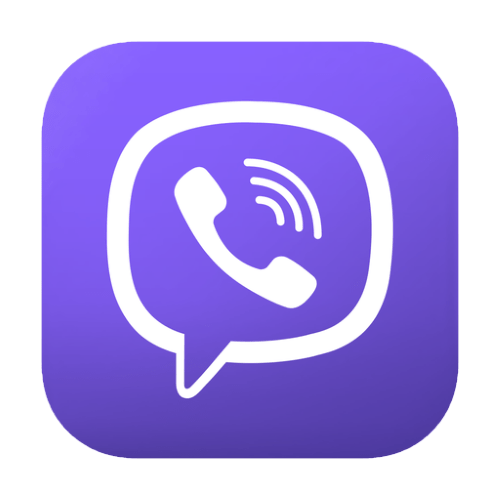
- Удалите из уничтожаемой группы в мессенджере всех её участников кроме себя. Для этого:
- Запустите Viber на iPhone и с вкладки «Чаты» перейдите в беседу, которую собираетесь удалить. Далее тапните по заголовку группы вверху экрана.

- Пролистните перечень опций до раздела «Администраторы» и исключите из этого списка всех привилегированных пользователей кроме себя.

Для удаления нажатием на имя администратора вызовите меню, где тапните «Удалить из чата». Подтвердите поступивший запрос мессенджера, коснувшись «ОК».

- Аналогичным вышеописанному образом очистите список «Участники».

По итогу в группе должен остаться единственный пользователь – вы.

- Запустите Viber на iPhone и с вкладки «Чаты» перейдите в беседу, которую собираетесь удалить. Далее тапните по заголовку группы вверху экрана.
- После удаления из группы всех её членов, вернитесь в раздел «Чаты», чтобы окончательно стереть объединение и информацию, которая через него передавалась.

- Сдвиньте заголовок уничтожаемой группы влево до появления на экране трёх кнопок-функций, тапните «Удалить».

- Для подтверждения своих намерений нажмите «Выйти и удалить» в области, отобразившейся внизу экрана. На этом процедура удаления группового чата завершена — его заголовок исчезнет из списка доступных в вашем мессенджере.

- Сдвиньте заголовок уничтожаемой группы влево до появления на экране трёх кнопок-функций, тапните «Удалить».
Как удалить групповой чат в Viber для ПК
Управление групповыми чатами в приложении Вайбер для Виндовс осуществляется не сложнее, чем в мобильных клиентах сервиса. Для удаления своей группы в мессенджере, используя компьютер или ноутбук, необходимо действовать следующим образом.
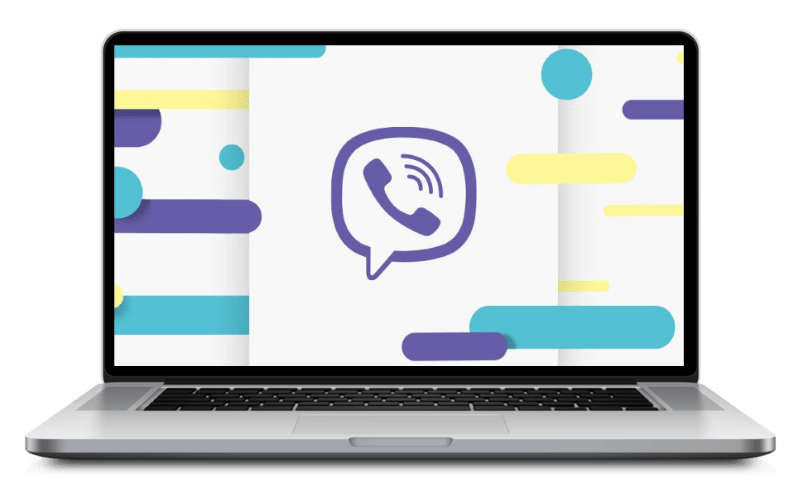
- Сначала удалите из группового чата всех его участников, а также администраторов (кроме себя):
- В результате выполнения предыдущего пункта инструкции перечень «Участники» группы должен содержать единственную запись — «Вы (ИМЯ)».

Теперь можно удалить и «оболочку» чата, а также информацию, которая в нем накопилась за время существования:
- Кликните по значку «i» возле заголовка беседы.
- Пролистайте перечень опций, отобразившийся справа окна Вайбера для ПК, в самый низ.
- Щёлкните «Выйти и удалить».
- Далее следует подтвердить уничтожение группового чата, кликнув «Выйти и удалить» в появившемся запросе.





Таким образом можно констатировать, что удалить группу в Viber не сложнее, чем создать объединение в мессенджере и наполнить его участниками. Главное — не забывать исключить других пользователей из когда-то собственноручно созданного группового чата перед выходом из него.
 Мы рады, что смогли помочь Вам в решении проблемы.
Мы рады, что смогли помочь Вам в решении проблемы. Опишите, что у вас не получилось.
Наши специалисты постараются ответить максимально быстро.
Опишите, что у вас не получилось.
Наши специалисты постараются ответить максимально быстро.Помогла ли вам эта статья?
ДА НЕТпошаговая инструкция удаления группы если ты админ или участник
Как удалить группу в Вайбере – этим вопросом задается пользователь после того, как созданный им чат между несколькими людьми становится неактуальным. Алгоритм действий при этом зависит от того, является ли человек администратором, нужно ли стереть ее и исключить всех собеседников или же достаточно самому покинуть беседу.

Удаление группы в Вайбере, если ты админ
Для стирания переписки между несколькими людьми в мессенджере не предусмотрено специальной кнопки или опции. Он исчезает автоматически после того, как из его покидают все собеседники. Поэтому необходимо:
- Войти в Viber, а затем в беседу, которую необходимо стереть. Затем кликнуть по иконке в виде 3-х точек вверху справа, чтобы перейти в раздел «Информация».
- В сведениях о групповой перепискеи всех действиях, доступных по отношению к ней, найти вкладки «Администраторы» и «Участники».
- Удерживая палец на конкретном пользователе, вызвать выпадающий список. В нем выбрать «Удалить» и подтвердить действие, нажав «ОК». Отмеченный контактбудет исключен. Аналогичным образом нужно избавиться от остальных собеседников.

- Если при создании беседы были назначены и другие админы, их исключают тем же способом, что и простых собеседников.
Мы разобрались, как удалить человека из группы в Вайбере. После того, как все пользователи исключены, перейти в раздел «Чаты» и удерживая палец на названии сообщества вызвать меню опций. В появившемся перечне нажать «Удалить чат» и подтвердить свое действие. После этого все сообщения будут стерты.
Управлять общими переписками в мессенджере на ПК тоже довольно просто. Чтобы избавиться от неактуального общения, достаточно выполнить несколько простых шагов:
Войти в мессенджер и кликнуть мышкой по названию сообщества в окне слева. Перейти по ссылке «Участники: число», которое находится под названием.
- Нажимать по очереди по именам в списках «Администраторы» и «Участники» правой кнопкой манипулятора и в выпадающем перечне выбирать функцию удаления. В итоге должна остаться только одна запись: «Вы (ИМЯ)»
- Чтобы стереть все имеющиеся сообщения, следует кликнуть по символу «i» возле его наименования, пролистать вниз, нажать “Выйти и удалить” и подтвердить свое действие.
Таким образом, избавиться от сообщества в Viber несложно, главное — исключить всех остальных перед тем, как покинуть его самому.
Удаляем группу без исключения участников
Есть и еще один способ стереть чат без процедуры последовательного исключения каждого из его членов:
- Необходимо войти в переписку, которая перестала быть актуальной.
- Затем открыть подпункт «Информация».
- Теперь следует кликать по имени каждого участника, выбирая при этом соответствующую опцию.
Следует помнить, что если организатор выходит из диалога без исключения собеседников, то группа существует и дальше, и админом может стать кто-либо другой.
Как удалить группу без прав администратора
Мы рассмотрели, как полностью удалить группу в Вайбере админу. Не являясь таковым, прекратить ее существование не получится. Однако можно выйти из нее самому и больше не получать оттуда сообщений. Для этого следует:
- Запустить приложение на смартфоне.
- Открыть переписку, которую требуется покинуть.
- Нажать на три точки вверху и в выпадающем списке выбрать пункт «Информация».
- Среди предлагаемых опций найти пункт «Удалить и выйти». Для подтверждения действия система предложит несколько вариантов:
- «Отмена» – для тех, кто передумал.
- «Без звука» – возможность не удалять переписку, а просто отключить надоедливые уведомления.
- «Удалить и выйти» – позволяет самоисключиться с утратой доступа к сообщениям.

Можно не покидать общую переписку, а отключить уведомления от нее на месяц. Для этого в разделе “Информация” следует сдвинуть ползунок “Отключить на 30 дней”. Общение будет идти и дальше, но уведомления из него приходить перестанут.
Мессенджер может быть установлен не только на мобильном телефоне, но и на компьютере. В последнем случае для выхода из беседы следует:
- Запустить приложениена ПК.
- Кликнуть правой кнопкой мыши по названию.
- В появившемся списке отметить необходимый вариант.
Необходимо помнить, что, покинув общую переписку, вернуться в нее можно только в порядке приглашения одним из участников. Самостоятельно это сделать невозможно. Поэтому перед тем, как выйти из общения, лучше как следует обдумать этот шаг. Вероятно, альтернативой станет просто отключение уведомлений. Если пойти таким путем, уведомления приходить не будут, но сообщество продолжит свое существование и пользователь останется его членом. Продолжить общение в нем можно будет в любое время по собственному желанию.
Как стать администратором группы
Мы разобрались, как администратору удалить группу в Вайбере. Но если прежний организатор общения самоисключился, а сообщество осталось действующим, можно занять его место и управлять обменом информацией. Для этого нужно:
- Зайти в мессенджере в подпункт «Информация», а затем – в раздел “Администраторы”.
- Найти вверху надпись: «Стать администратором» и кликнуть по ней.
Чтобы стать управляющим вновь, необходимо попросить о добавлении в сообщество и выяснить, назначен ли уже таковой. Если да, придется просить об этом статусе, если же нет – стать им самостоятельно.
Как удалить группу в Viber у всех участников если ты админ?
В популярном мессенджере Вайбере существует множество открытых и закрытых групп по интересам. Часто пользователей интересует вопрос, как можно удалить сообщество администратору или участнику чата. В этой статье рассмотрим пошаговую схему удаления групп в Вибере.
Как удалить группу в вайбере пошагово?
Очистить созданную группу в мессенджере можно по аналогичной схеме удаления чатов и индивидуальных переписок. Рассмотрим ниже в тексте отдельно подробную инструкцию для админа и участников.
Для администратора/создателя
Последовательность шагов для удаления сообщества на айфоне не отличается от устройств, функционирующих на андроиде. Описанные принципы применяются на любой мобильной платформе:
1. Выбрать группу и кликнуть на нее.
2. Открыть дополнительную вкладку «Информация».
3. Нажимать на каждого участника и удалять.
После того как создатель остается один в списке, нужно кликнуть на команду «Выйти и удалить».
Внимание! Если администратор самостоятельно закрыл чат, то автором может стать любой человек.

Для участника чата.
Многие пользователи становятся участниками чата в период праздников и других поздравлений. Убрать группу на телефоне можно через параметры мессенджера:
1. Запустить Вибер.
2. Выбрать и открыть сообщество, удерживая клавишу пару секунд.
3. Найти пункт «Удалить чат».
Осталось участнику подтвердить выход из группы нажатием на команду «Выйти и удалить».

Удалиться ли переписка из сообщества у всех участников?
В случае удаления группы история переписок в Viber очиститься лишь у тех пользователей, которые самовольно покинули сообщество.
В целях безопасного использования абоненты не могут восстановить прежние диалоги. Единственный вариант возврата чатов – создать резервные копии данных.
Как удалить группу в Viber
Одним из главных преимуществ мессенджера Вибер выступает возможность создания собственных групповых чатов. С их помощью абоненты объединяются для дружеского тематического общения или для решения деловых вопросов.
Будучи администратором, пользователь может совершать управление, изменять внешний вид беседы, корректировать количество участников, менять наименование. Также предусмотрен целый ряд дополнительных опций, позволяющих наладить общение нескольких человек одновременно.
Однако часто сообщества становятся неактуальными и требуют удаления.
Процесс удаления
Многие пользователи являются участниками бесед, которые были созданы ими либо же по приглашению друзей и коллег. В силу разных причин может потребоваться очистка списка разговоров и уничтожение отдельных сообществ.
Возможностей для этого процесса предусмотрено несколько. Первый вариант позволяет совершить очистку через параметры управления группой. Для этого нужно:
- Откройте мессенджер Viber на мобильном устройстве путем нажатия на логотип приложения.
- Среди диалогов на главной странице Вайбера открыть чат, который следует убрать из списка. Нажать и подождать несколько секунд.
- Появится дополнительные опции в небольшом окне. Среди предложенных действий выбрать пункт – Удалить чат.
- Для завершения процедуры нужно подтвердить намерение, нажав – Выйти и удалить.




После беседа исчезнет из списка доступных для общения диалогов. Соответственно, сообщения и уведомления с разговора больше приходить не будут.
Второй доступный вариант позволяет полностью очистить группу, исключив всех собеседников. Если вы выступаете в качестве ее администратора и не желаете больше, чтобы она больше существовала, это лучшее решение. Выполнить процедуру можно следующим образом:
- Откройте нужный диалог;
- Нужно вызвать дополнительные функции, использовав кнопку с трех точек;
- Перейти к разделу сведений, коснувшись пункта – Информация;
- Перейти к списку друзей, которые являются участниками беседы;
- Нажать на любой контакт для вызова дополнительных опций. Среди предложенных вариантов выбрать – Удалить из чата;
- Подтвердить запрос ответом на поставленный вопрос – ОК;

Примечание! Эту операцию нужно применить ко всем участника беседы. Последним будет администратор, которым вы и являетесь.
- Когда будут исключены все собеседники, спуститься в самый низ меню и нажать – Выйти и удалить;
- Завершением будет подтверждение вашего решения.







Таким образом, беседа будет полностью деактивирована и перестанет отображаться в списке доступных чатов.
Можно ли восстановить удаленную группу?
Функционал Viber достаточно обширный, при этом присутствует хорошая защита прав конфиденциальности. Поэтому на серверах приложения личные переписки, в том числе и группы, не сохраняются.
Разработчики не предусматривали этого в целях безопасности. Исходя из этого, абонент не может восстановить уже стертый диалог. Единственным возможным вариантом выступает создание резервных копий. В противном случае функция восстановления не предусмотрена.
СКАЧАТЬ WHATSAPP
Как удалить группу в Viber на телефоне и ПК
Вайбер предлагает своим пользователям общаться совершенно бесплатно, причем это касается как звонков, сообщений, так и видеовызовов. Очень удобной функцией для общения является создание групп, где можно делиться новостями и обсуждать важные вопросы сразу со всеми выбранными участниками беседы. Но иногда появляется необходимость удалить группу в Viber.

У существовании группы нет ограничения по времени. Ее создатель сам решает на какое время ему нужна группа общения. Это может быть постоянная группа друзей, или временная для работы над определенным проектом или решения узкого круга проблем.
В случае необходимости, приглашенные участники группы, а также сам автор, могут покинуть ее самостоятельно. Не пугайтесь, удалить группу – дело пары минут.
Как удалить группу в Viber на телефоне
Удаление группы в Вайбере на смартфоне потребует от вас следующих действий:
- Запускаем мессенджер и заходим в «Диалоги».
- Находим группу и удерживаем на ней палец до тех пор, пока не появится меню.
- Выбираем из списка «Удалить чат».

- Подтверждаем удаление группы.

Вот и все, больше вы не состоите в удаленной группе. Из мессенджера удалится все, включая переписку и переданные файлы. Аналогичный метод удаления подходит и для приглашенных в группу пользователей.
Как удалить группу в Viber на компьютере
При необходимости избавиться от группы в компьютерной версии Вайбера, сделайте следующее:
- Запускаем Вибер и обращаемся ко вкладке «Диалоги», ее значок находится в левой части экрана под основным меню программы.

- Выделяем группу для удаления.
- Жмем на нее правой кнопкой мышки.
- В появившемся меню кликаем «Выйти и удалить».

- Подтверждаем процесс удаления.
Согласитесь, удалить группу в Viber на любом устройстве можно быстро и без дополнительных усилий. Кстати, для любителей общаться со всем миром Вайбер предлагает публичные чаты, где можно узнать много интересного, а также найти новых друзей и единомышленников.
Смотрите также:
Как удалить группу в вайбере viber – INFO-EFFECT
На чтение 2 мин. Опубликовано
Привет! Сегодня я покажу вам как удалить группу в вайбере. Вы можете удалить свою группу в приложении viber. Вы можете удалить любого участника из группы в вайбере. Всё очень просто! Смотрите далее!
Откройте на своём телефоне приложение viber. Нажмите по названию группы и удерживайте до появления всплывающего окна.
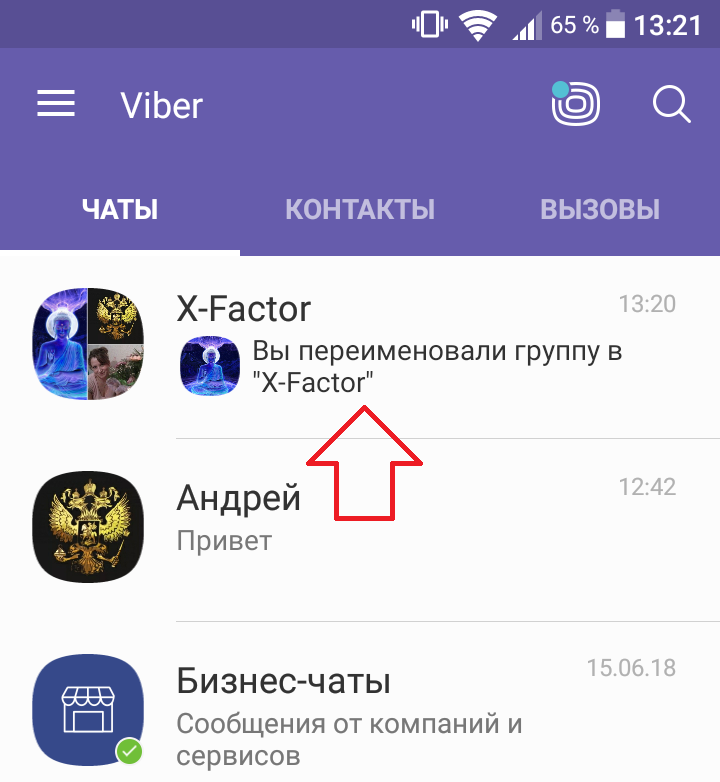
В открывшемся окне, нажмите на вкладку Удалить чат.
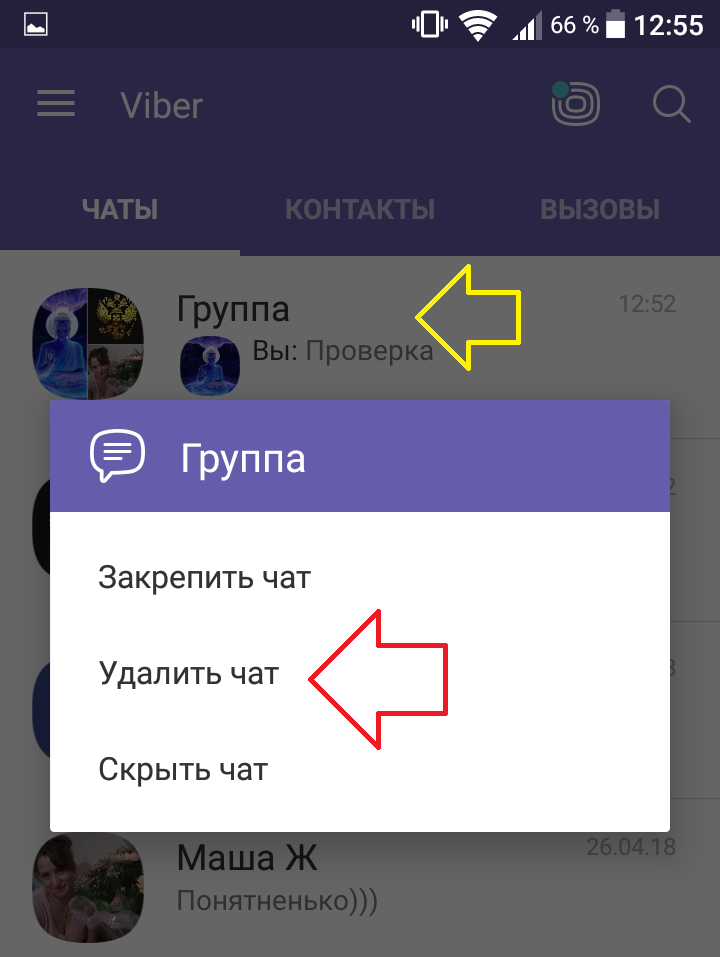
Далее, у вас откроется окно, с уведомлением: Удалив чат, вы выйдите из группы и не сможете получать сообщения из неё. Нажмите на вкладку Выйти и удалить.
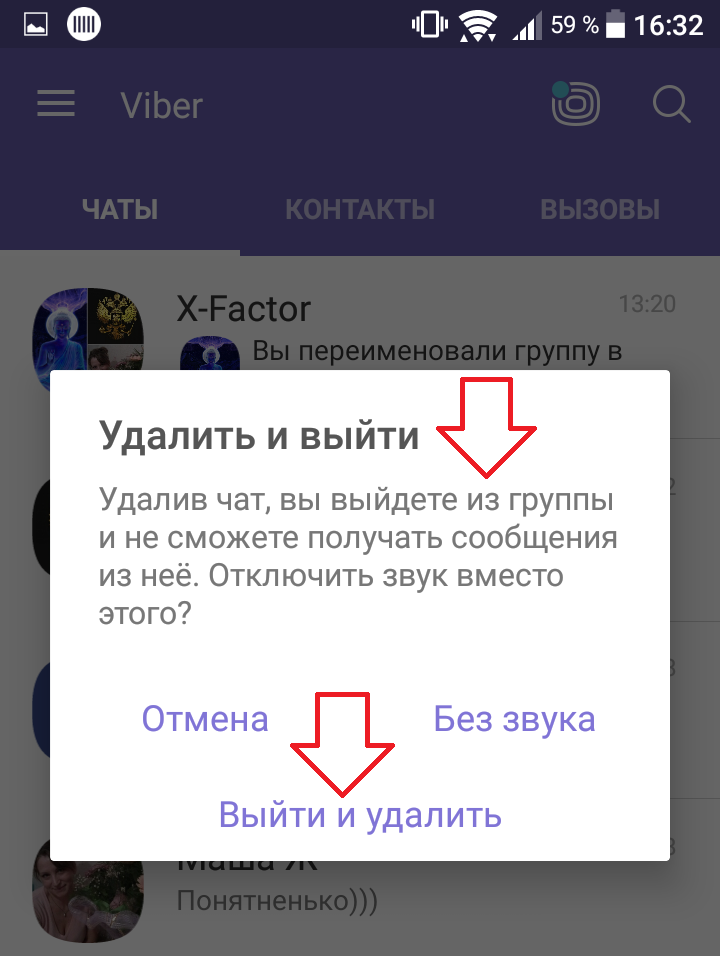
В вашем приложении группа будет удалена. У других участников она ещё будет доступна, до тех пор, пока в группе есть хотя бы один участник.
Ещё один вариант. Откройте чат группы. Вверху нажмите по названию группы.
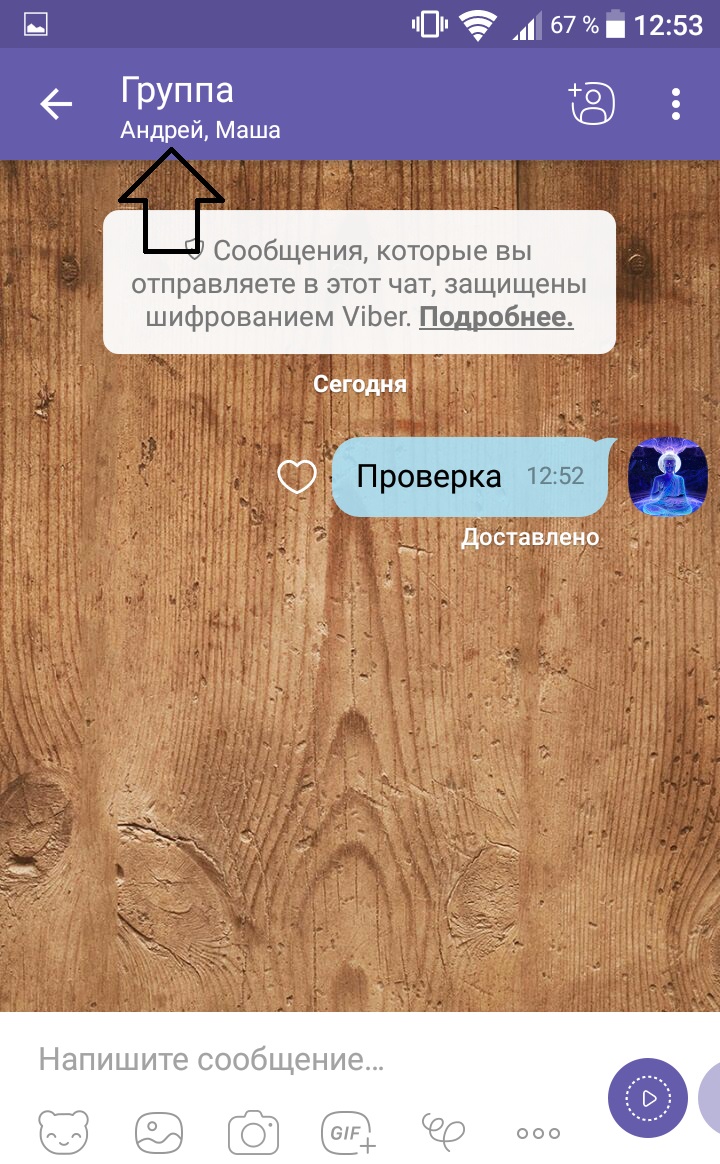
Далее, справа у вас откроется окно. Внизу окна нажмите на вкладку Выйти и удалить.
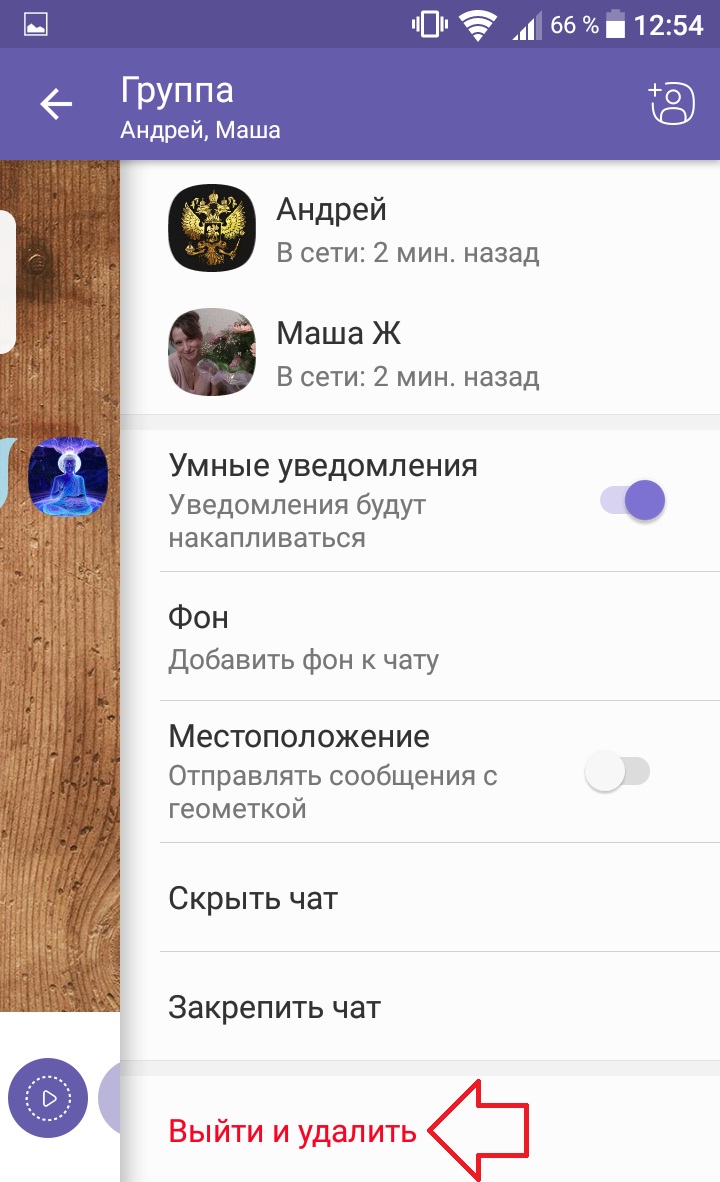
Далее, у вас откроется окно с уведомлением: После вашего выхода этот чат будет удалён, и вы перестанете получать связанные с ним сообщения. Нажмите на вкладку Выйти и удалить.
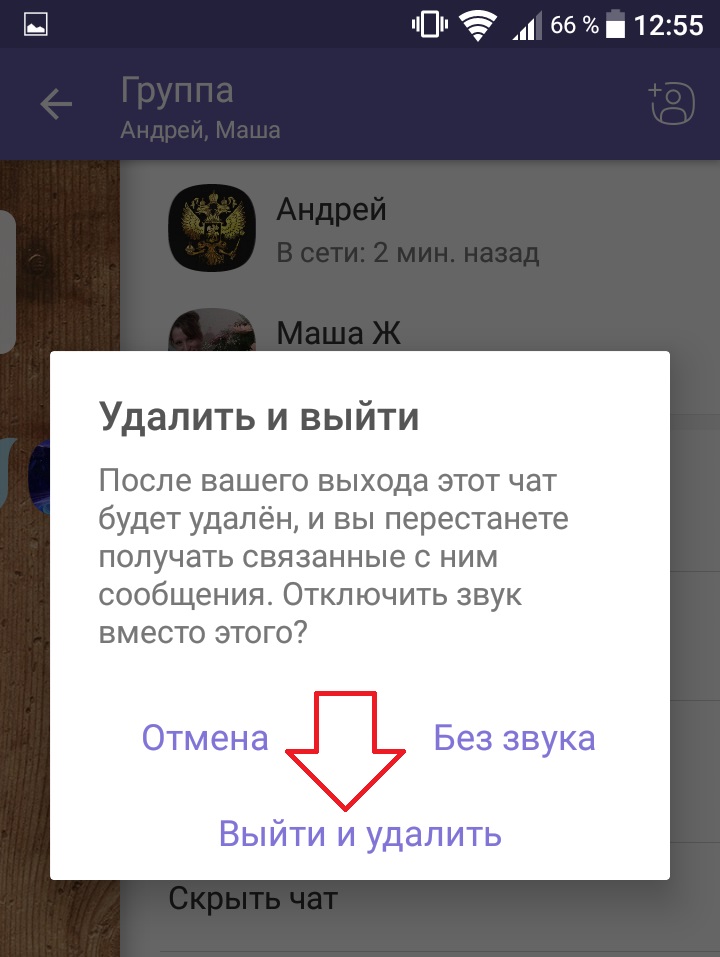
Всё готово! Группа будет удалена.
Как добавить участника в группу в вайбере
Любой пользователь может вступить в вашу группу. Присоединиться к группе могут все, у кого есть ссылка. Вы можете отправить ссылку на группу любому человеку.
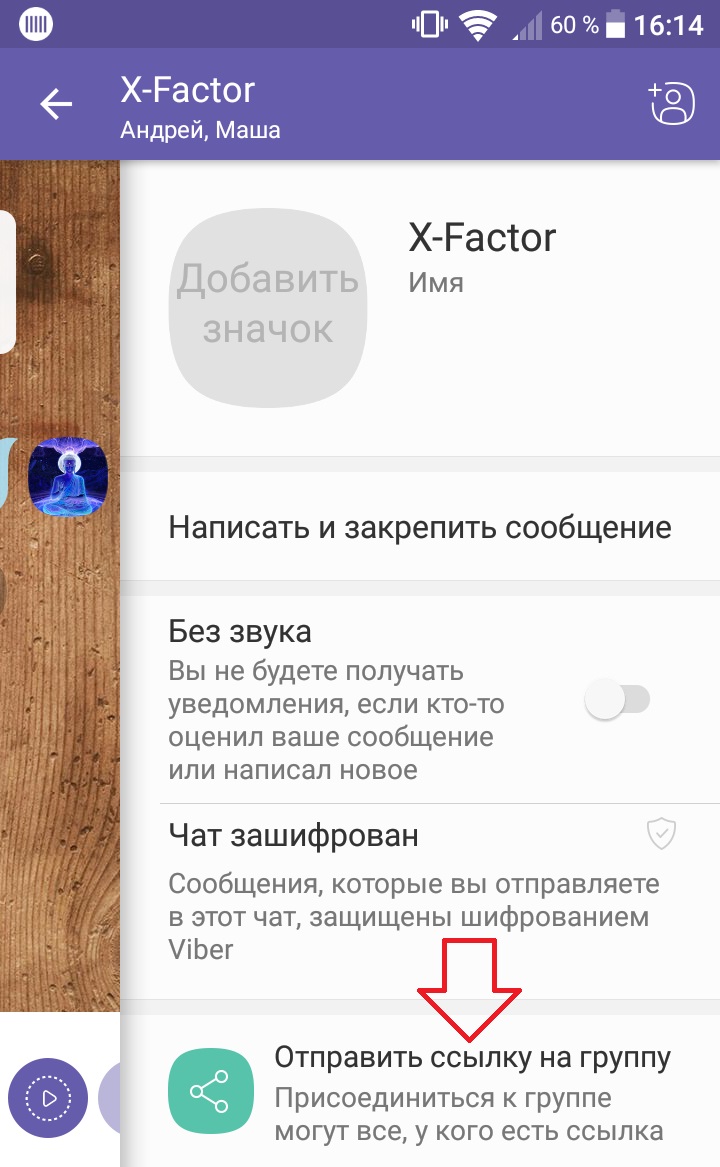
Как удалить из группы в вайбере участника
В параметрах группы, нажмите по имени участника.
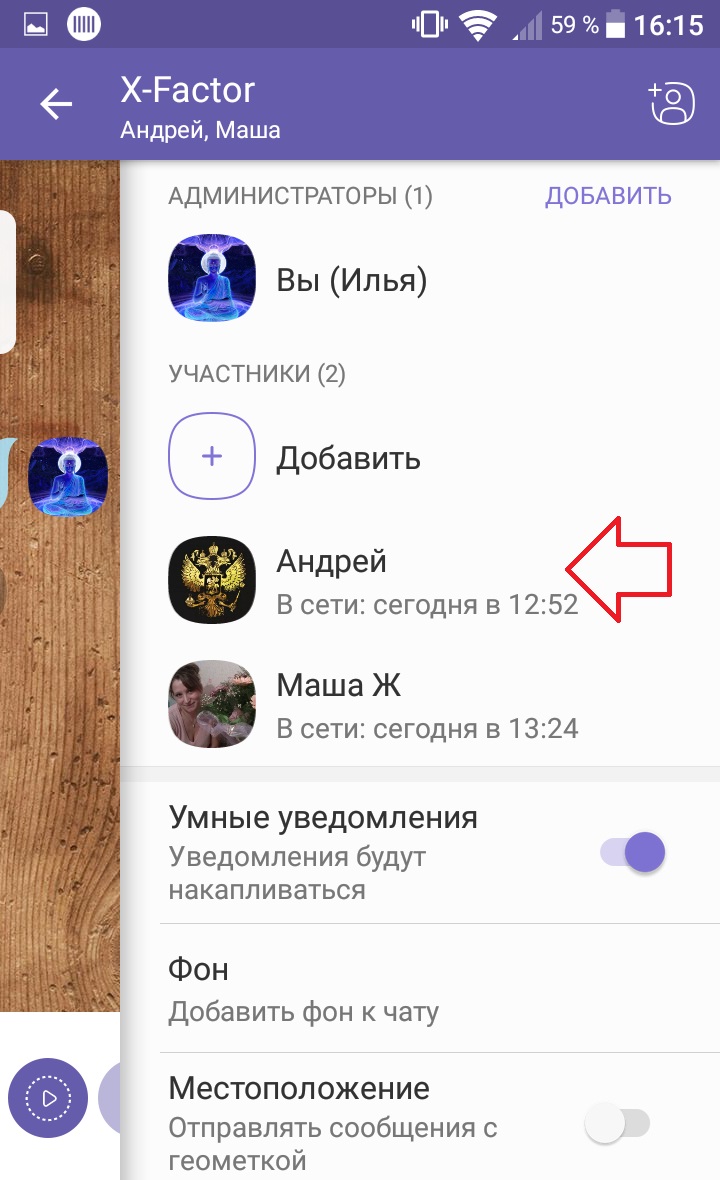
В открывшемся окне, нажмите на вкладку Удалить из чата.
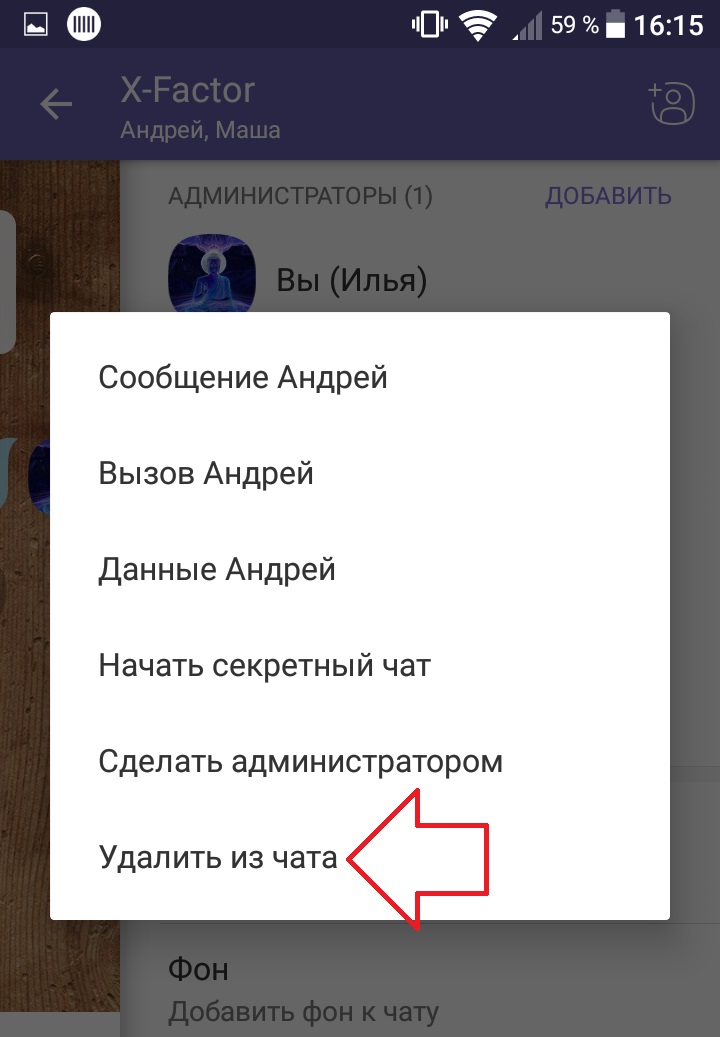
Всё готово! Вы удалили участника из вашей группы в вайбере.
Остались вопросы? Напиши комментарий! Удачи!
Как удалить группу в Вайбере?

Как вы знаете, в мессенджерах существуют так называемые групповые чаты, где одновременно может общаться большое число абонентов. Viber исключением не является — он также поддерживает создание групп, о чем наш сайт успел рассказать некоторое время назад. Сегодня нас интересует другой, ничуть не менее интересный вопрос — как удалить группу в Viber?
Все просто, удаление группы происходит точно так, как и удаление чата. Сейчас увидите.
Запустите Viber. Во вкладке «Чаты» вы увидите список групп и чатов.

Нажимаете на группу, которую нужно удалить, пока не появится небольшое меню. В этом меню необходимо нажать на пункт «Удалить чат».
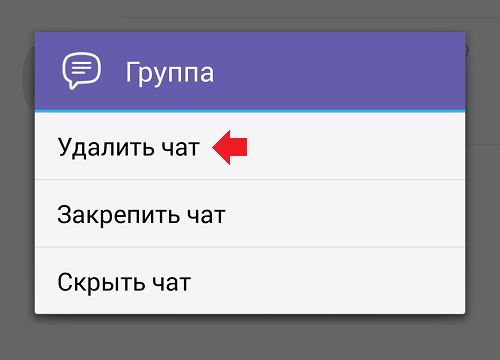
Далее появляется небольшое окно, где вы узнаете о том, что при удалении текущего разговора вы покидаете состав группы и перестанете получать сообщения. Вам предлагают отключить звук сообщений. Поскольку вам нужно именно удалить группу, нажмите на пункт «Выйти и удалить».

Групповой чат удален, больше от вас ничего не требуется.

Видите, как все просто?
Кстати, интересный момент: если все участники беседы покидают группу, последний абонент, который пока еще остался в групповом чате, получает сообщение о том, что он единственный участник беседы.

Как удалить частника из группы в Вайбере?
Это может делать только администратор или создатель группы.
Делаете свайп от правой рамки к левой, чтобы появилось меню. Нажимаете на имя участника группы.

Появляется меню, в нем выбираете «Удалить из чата».
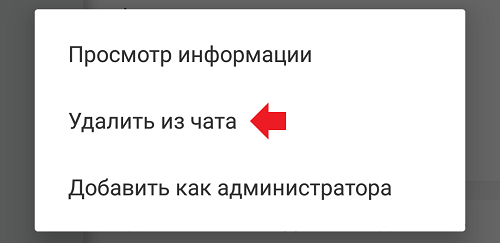
Подтверждаете удаление.

Удаленный пользователь получает соответствующее уведомление.
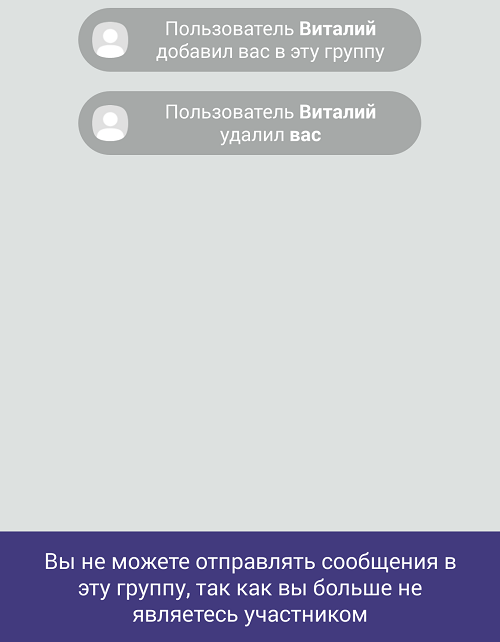
Как удалить группу в Вайбере у всех участников?
Никак, удаление происходит только на текущем устройстве.